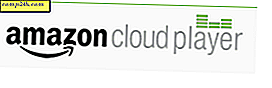Kindle Fire: Sätt dina videoklipp på din Tablet
Medan Kindle Fire kan du strömma video från Amazon Prime och Netflix, kanske du vill lägga till filer från din videosamling också. Att lägga till dem är enkelt, och det här låter dig också titta på videor när du inte har en WiFi-anslutning.
Som standard stöder de dessa videofilformat - H.263 (.3gp, .mp4), H264 AVC (.3gp, .mp4), MPEG 4 SP / ASP (.3gp), VP8 (.webm).
Lägg till dina videoklipp till Kindle Fire
Anslut din Kindle Fire till din dator med en MicroUSB-kabel. 
När AutoPlay kommer upp på skärmen klickar du på Öppna mapp för att visa filer. 
Om ditt system inte upptäcker det automatiskt, sveiper du Låsskärmen och anger Låsskärmslösenordet om du har ett.

Då ser du följande skärm på din surfplatta.

Om det inte kommer upp automatiskt, gå bara till Den här datorn och du får se den listad som en av enheterna.

Efter att ha öppnat den, gå in i videomappen.

Dra och släpp helt enkelt Kindle Fire stödde videofiler från din dator och vänta medan de kopieras över.

Här är en titt på hur det ser ut om du använder en Mac.

När videoklippen är färdiga kopieras trycker du på Koppla bort längst ner på skärmens skärm.

Nu är det dags att kolla in dina videoklipp på surfplattan. På startsidan trycker du på Apps - inte video som du tror. Det använder bara videofilmen för videoinnehåll som du har hyrt eller köpt från Amazon.

Tryck sedan på Galleri. Det visar hur många videoklipp du har i galleriet.

Tryck på den du vill titta på och njut av showen.

För att få snabbare åtkomst till videoklipp, lägg till ikonen Galleri som favorit till startskärmen. Tryck och håll ner ikonen Galleri. Tryck sedan på Lägg till i favoriter.

Nu visas ikonen Galleri på startskärmskarrouseln.

Om du har videoklipp som köpts från iTunes - innehåller de skyddat videoinnehåll. De kommer inte att spela på din Kindle Fire utan att ta bort skyddet.